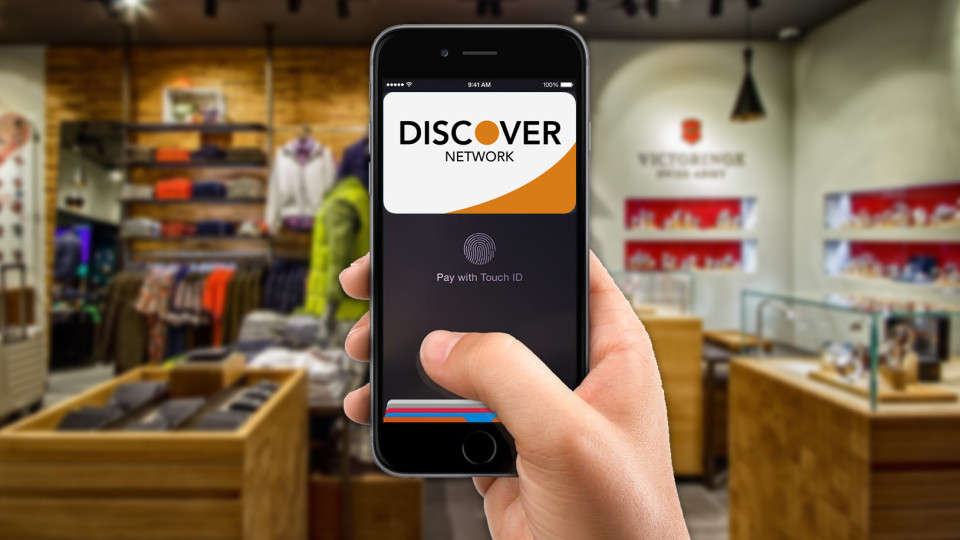
Se hai un iPhone, è probabile che tu abbia una carta di credito legata al tuo dispositivo in qualche modo, forma o forma. Sia che tu lo stia utilizzando per scaricare app con il tuo ID Apple, collegarlo per utilizzarlo per pagamenti Apple Pay basati su NFC o salvarlo per effettuare pagamenti tramite Safari con Compilazione automatica, allora hai i dati della tua carta di credito nascosti con Apple.
Poiché le informazioni sulla carta di credito sono una di quelle cose che probabilmente cerchi di proteggere dai ladri di identità e dalle minacce malware, è comprensibile che tu possa avere una coscienza nel rimuoverle dalla tua tecnologia. In questo tutorial, ti mostreremo tre diversi modi per rimuovere i dati della tua carta di credito dal tuo iPhone.
Come rimuovere una carta di credito dal tuo ID Apple
Il primo e più comune luogo in cui risiedere una carta di credito da utilizzare con il tuo iPhone è nelle impostazioni dell’ID Apple. Questa è la carta di credito che verrà addebitata ogni volta che acquisti app, acquisti in-app, film, musica e altro dai negozi di contenuti digitali di Apple.
Per rimuovere una carta di credito che è già stata associata al tuo ID Apple, procedi nel seguente modo:
1) Avvia l’app Impostazioni e vai su iTunes e App Store..
2) Toccare il ID Apple pulsante.
3) Nel menu a comparsa, tocca il blu Visualizza l’identificativo Apple pulsante.
4) Inserisci la tua password o autenticati con Touch ID o Face ID per continuare.
5) Ora che sei nella pagina Impostazioni account, tocca il Informazioni sul pagamento pulsante.
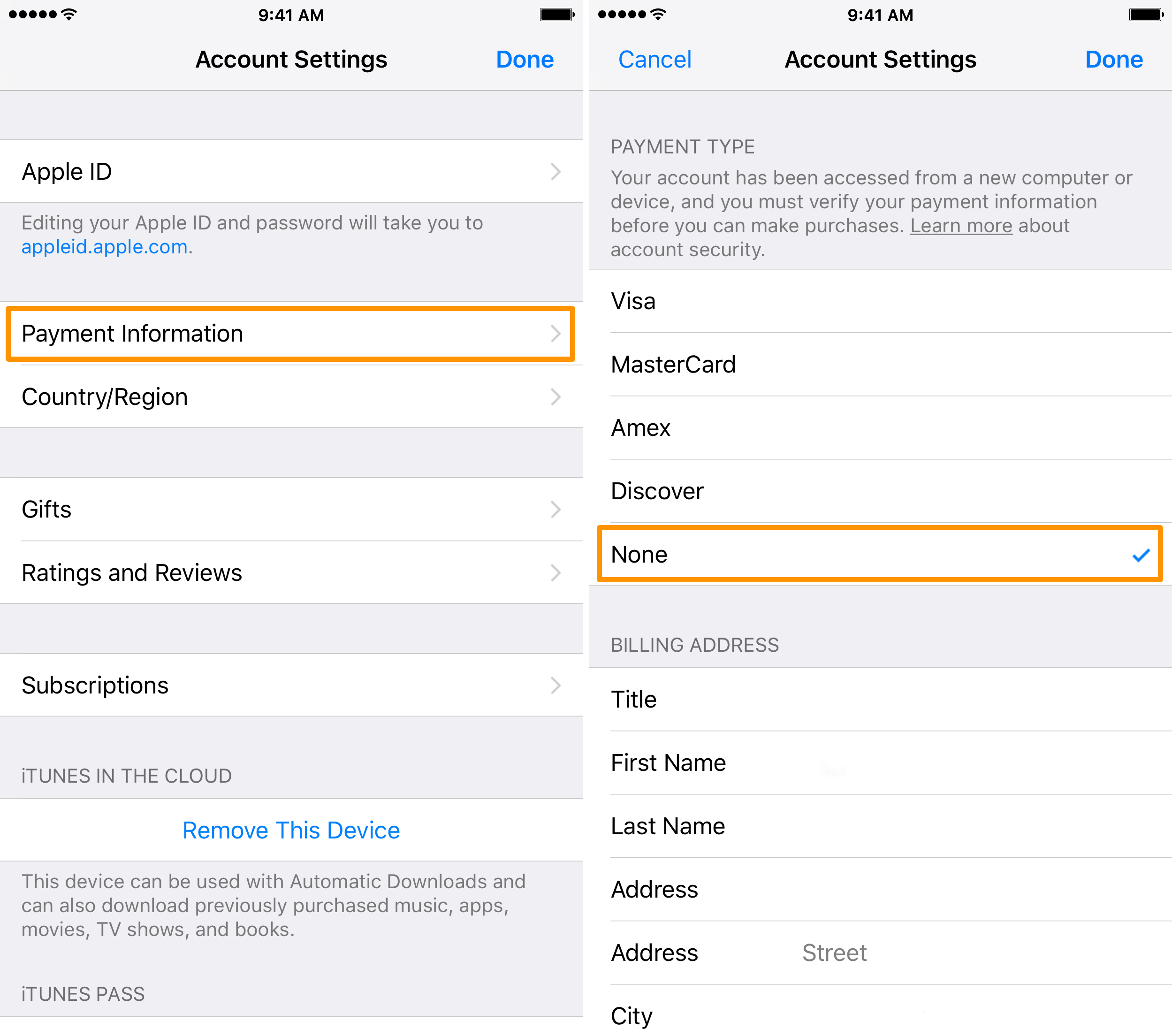
6) Se vedi i dati della tua carta di credito qui, tocca il Nessuno opzione sotto l’intestazione Tipo di pagamento.
Dopo aver selezionato Nessuno, i dati della tua carta di credito esistente verranno cancellati dal tuo ID Apple. Puoi confermarlo toccando il venditore della tua vecchia carta di credito e noterai che dovrai reinserire tutte le tue vecchie credenziali.
7) Una volta soddisfatto, lascia l’impostazione su Nessuno e tocca il blu Fatto pulsante in alto a destra dell’app.
Dopo aver seguito questi passaggi, hai rimosso con successo i dati della tua carta di credito dal tuo ID Apple!
Leggi anche:
Come eliminare una carta di credito da Apple Pay
Un altro luogo in cui potrebbe risiedere la tua carta di credito è nelle impostazioni di Apple Pay. Questa è la carta di credito che viene addebitata ogni volta che effettui un acquisto qualificato per Apple Pay tramite un’app supportata o quando effettui un acquisto NFC presso un rivenditore che supporta i pagamenti Near Field Communication alla cassa.
Per eliminare una carta di credito associata al tuo iPhone per Apple Pay, procedi nel seguente modo:
1) Avvia il Impostazioni app dalla schermata iniziale.
2) Scorri verso il basso e tocca il Portafoglio e Apple Pay cellula.
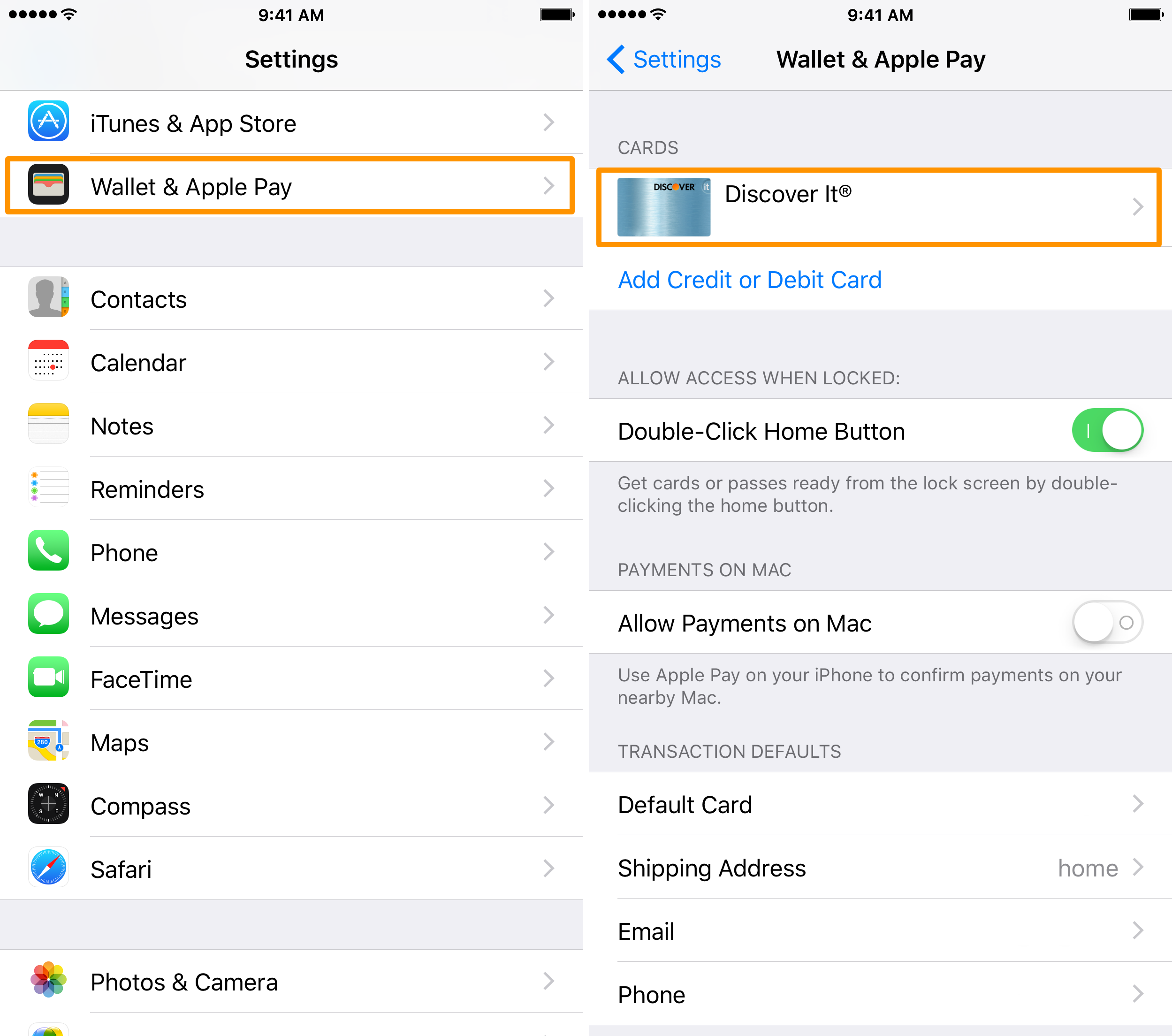
3) Prossimo, tocca la carta di credito vuoi rimuovere da Apple Pay.
4) Scorri fino in fondo e tocca il rosso Rimuovi carta pulsante.
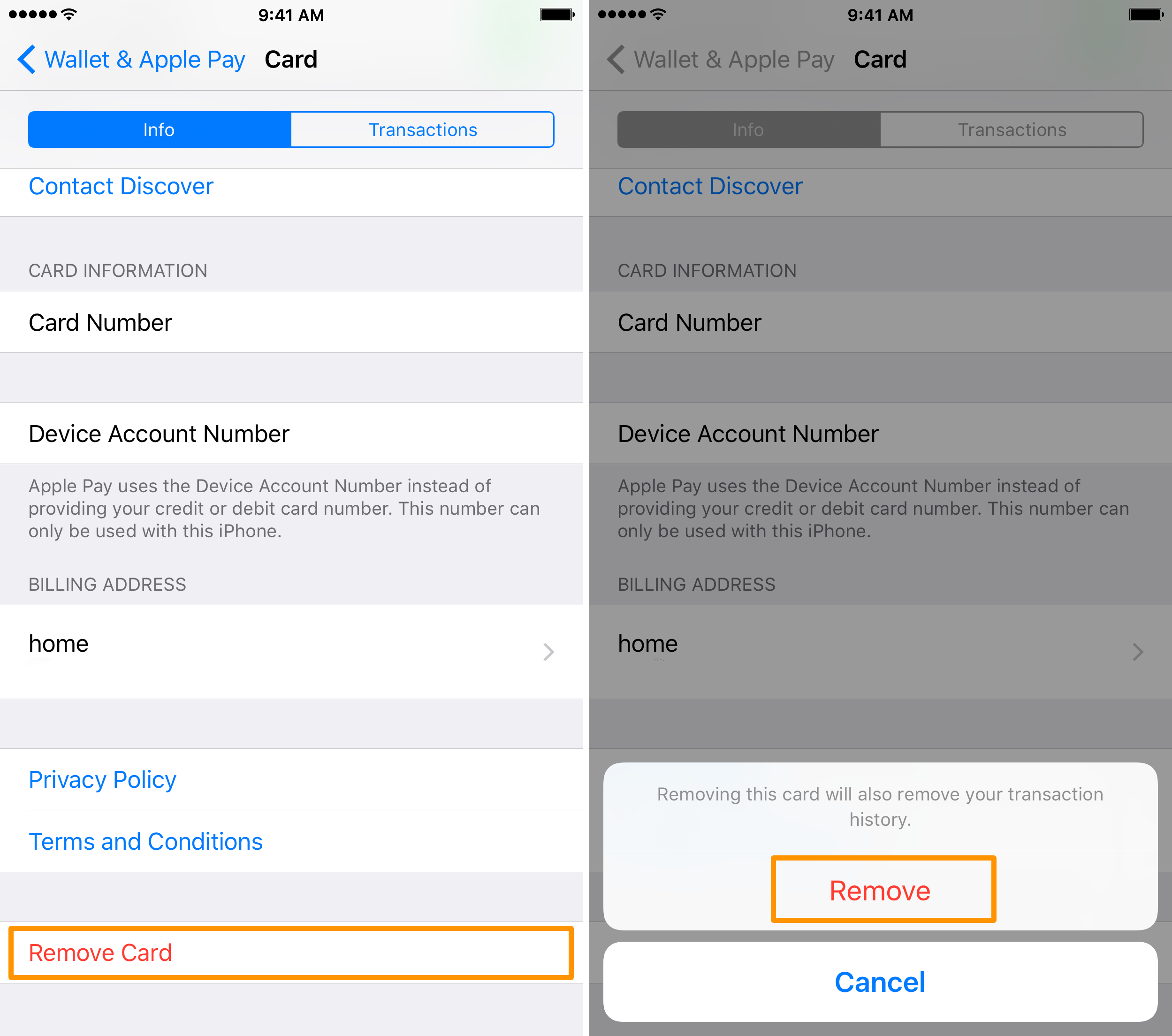
5) Nella finestra pop-up che appare, tocca il rosso Rimuovere pulsante per confermare la tua scelta.
Ora la carta di credito selezionata è stata rimossa da Apple Pay sul tuo iPhone!
Come eliminare una carta di credito dal riempimento automatico di Safari
L’altro posto in cui una carta di credito potrebbe risiedere sul tuo iPhone è nelle impostazioni di Safari, dove potresti aver addestrato iOS a compilare automaticamente i tuoi dati personali nei moduli web che richiedono informazioni di pagamento per completare un acquisto.
Per rimuovere una carta di credito associata al browser Web Safari del tuo iPhone, procedi nel seguente modo:
1) Avvia l’app Impostazioni dalla schermata Home.
2) Apri il Safari cellula.
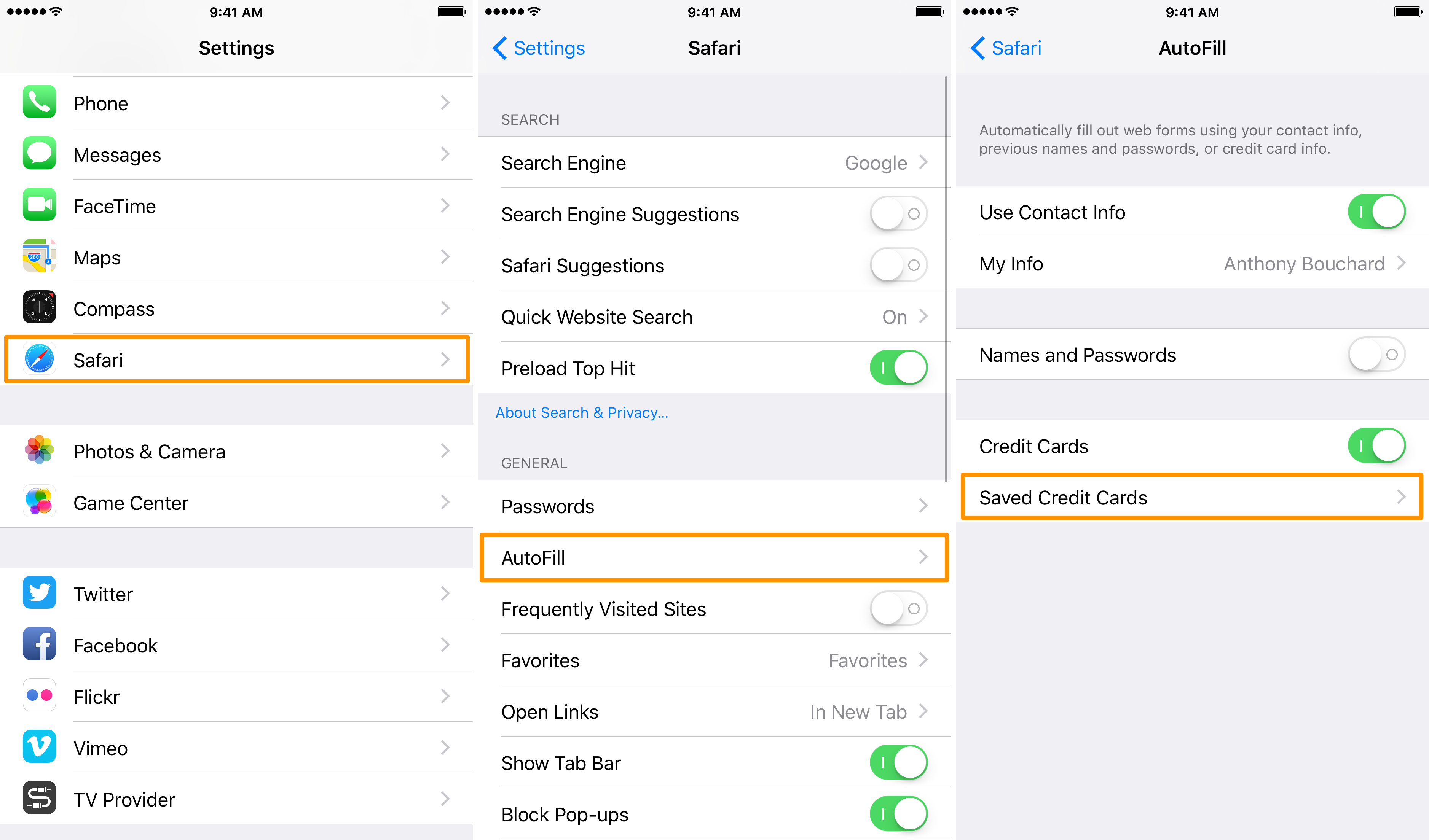
3) Toccare il Riempimento automatico cellula.
4) Toccare il Carte di credito salvate cellula.
5) Quando ti viene chiesto di autenticarti con Touch ID, utilizza la tua impronta digitale per verificare la tua identità.
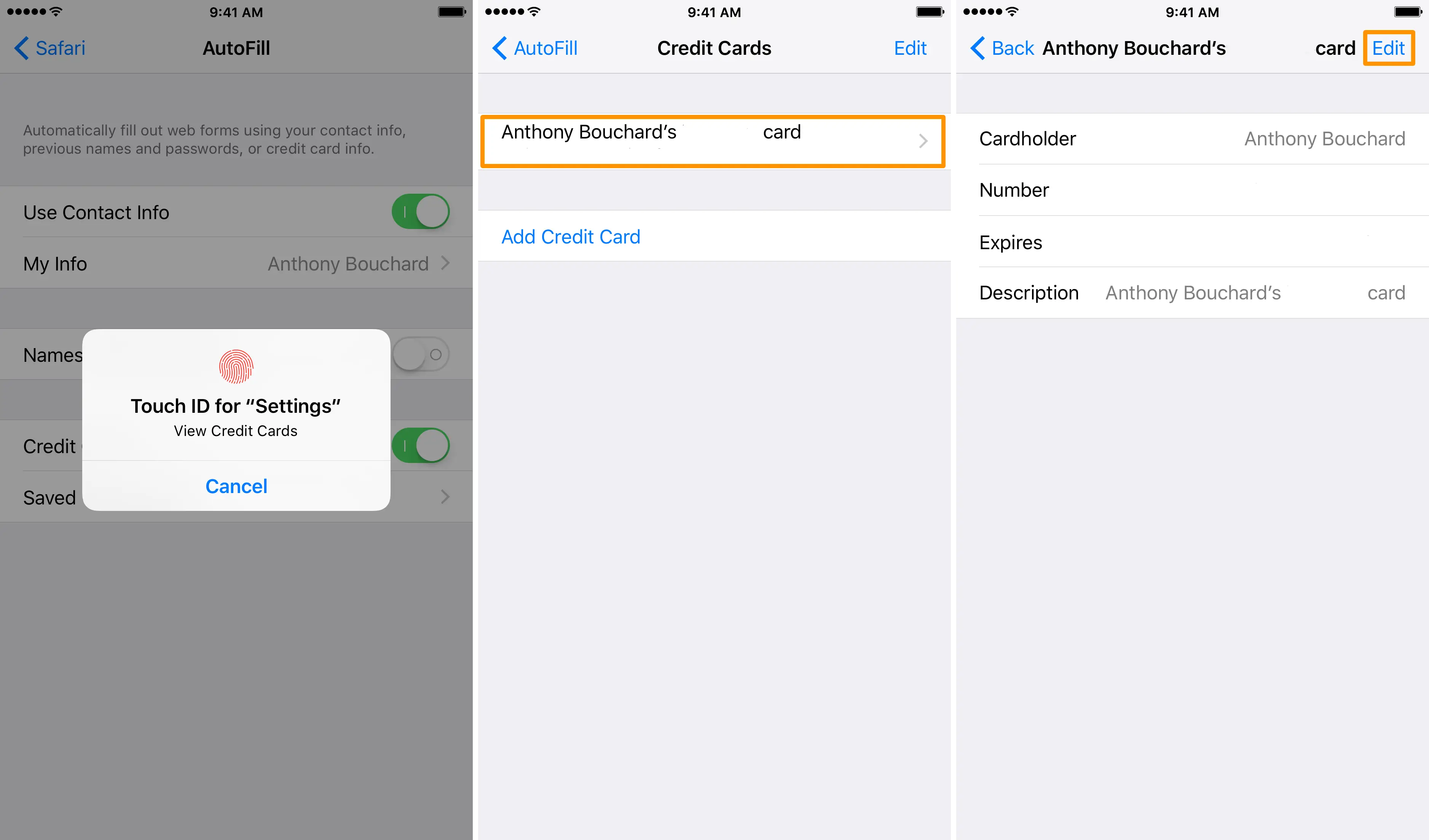
6) Tocca la carta di credito che desideri rimuovere dalle impostazioni di Compilazione automatica.
7) Tocca il blu Modificare pulsante in alto a destra della pagina.
8) Tocca il rosso Elimina carta di credito pulsante in fondo alla pagina.

9) Conferma di voler rimuovere la carta di credito toccando ancora una volta il pulsante rosso Elimina.
E questo è tutto quello che c’è da fare per rimuovere una carta di credito che è stata associata alle impostazioni di Compilazione automatica di Safari del tuo iPhone!
Leggi anche:
Hai mai avuto bisogno di rimuovere o modificare i dati della carta di credito sul tuo dispositivo? Se è così, facci sapere perché nei commenti qui sotto.

